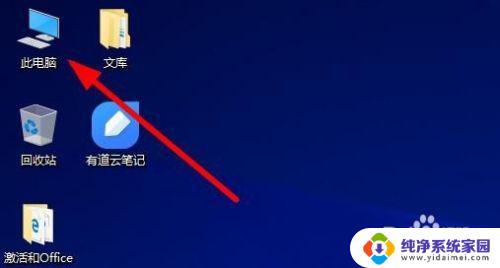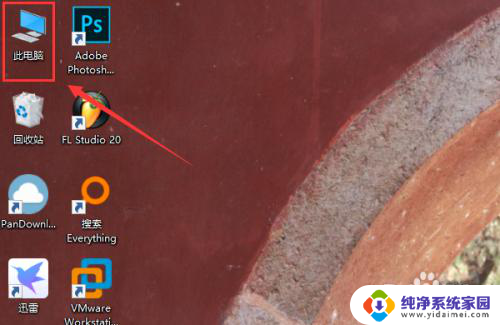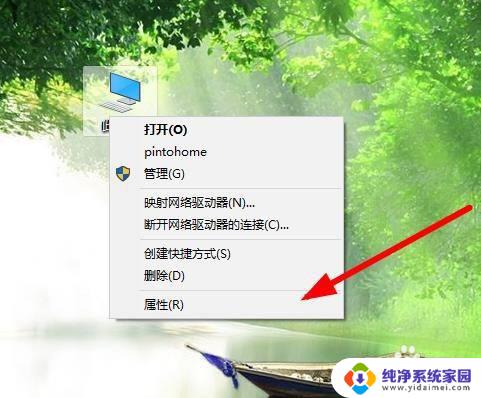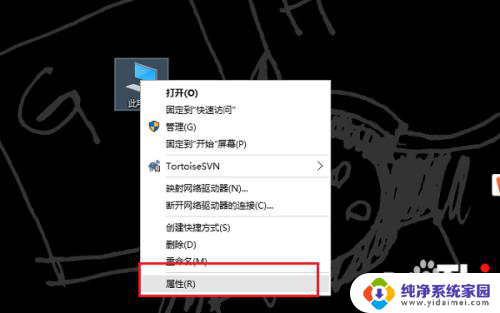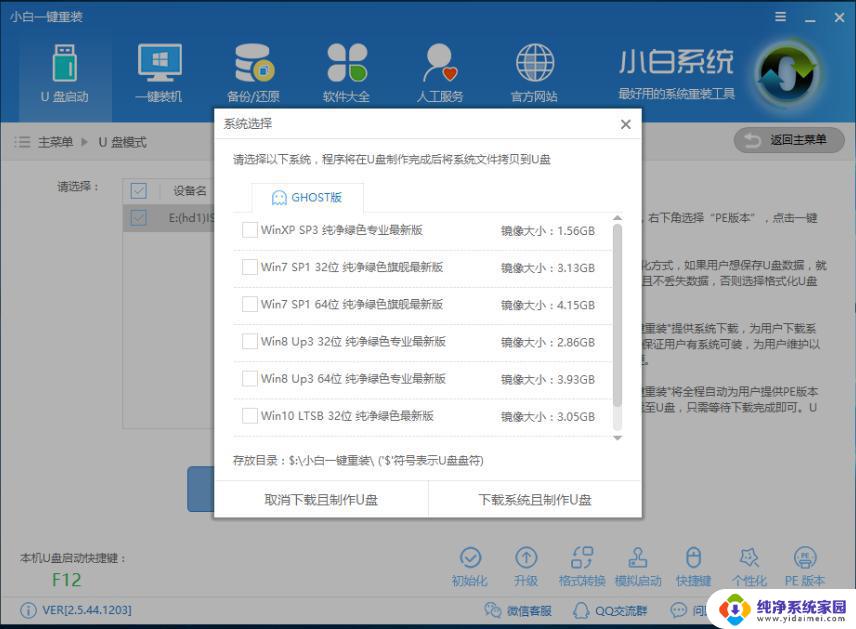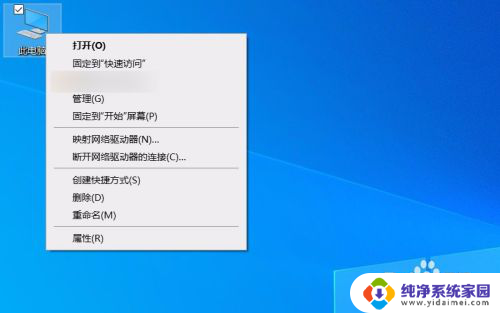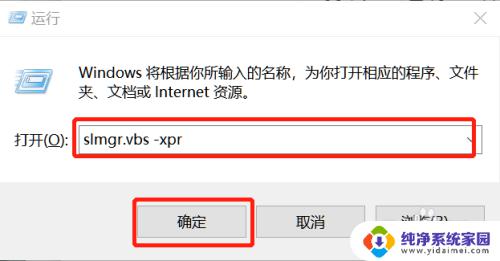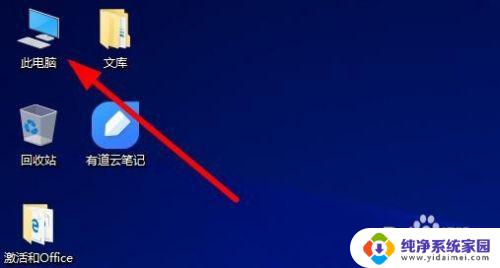怎么查询自己的windows10激活码 如何查看自己的win10激活码
怎么查询自己的windows10激活码,许多人在购买Windows 10操作系统后,都会遇到一个问题——如何查询自己的Windows 10激活码以及如何输入该激活码,事实上正确的查询和输入激活码是保证Windows 10正常运行的关键。本文将为大家介绍Windows 10激活码的查询方法以及正确的激活码输入步骤,帮助大家快速解决这一难题。
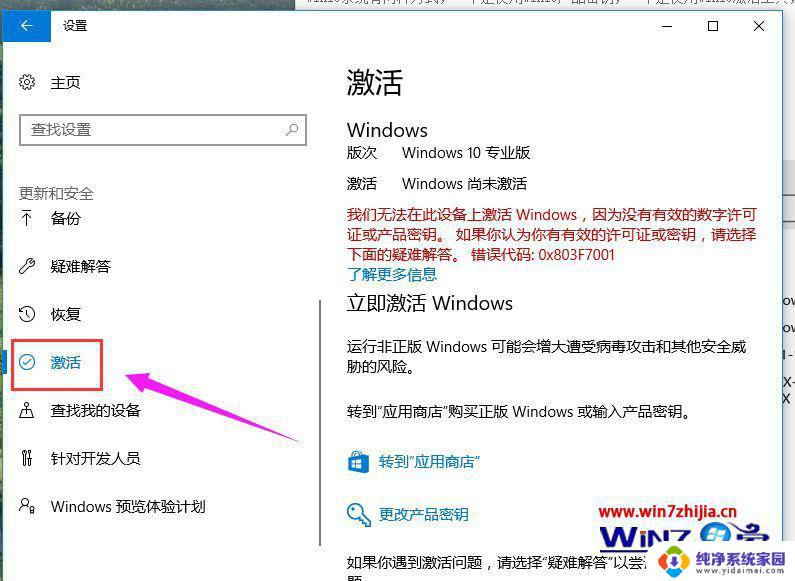
1、在windows10桌面,右键点击开始按钮,在弹出的菜单中选择“运行”菜单项。
2、这时会弹出运行窗口,在窗口中的文本框内输入命令regedit。然后点击确定按钮后打开注册表编辑器窗口。
3、在打开的注册表编辑器窗口中定位到【计算机HKEY_LOCAL_MACHINESOFTWAREMicrosoftwindowsNTCurrentVersionSoftwareProtectionPlatform】注册表项。
4、接着在右侧的窗口中找到BackupProductKeyDefault注册表键值。
5、双击打开BackupProductKeyDefault注册表键值,在编辑窗口中就可以看到系统的激活密钥了。
6、另外我们也可以查看系统的激活码,只需要在桌面上右键点击此电脑图标,选择【属性】。
7、这时会打开系统属性窗口,在这里就可以看到我们的系统激活码了。
以上是关于如何查询自己的Windows 10激活码的全部内容,如果您遇到相同的情况,可以按照本文的方法进行解决。